FIFA 22 зависает/вылетает на PS5 | Исправлено экспертами
FIFA 22 — одна из самых популярных и приятных игр для PS5 на рынке, и миллионы пользователей PS5 считают ее одной из своих самых любимых игр. Но что портит их удовольствие, так это когда игра FIFA 22 зависает/вылетает, когда вы хотите в нее поиграть. Проблема сбоя / зависания в основном возникает в Режим карьерыно это также может произойти во время игры или даже при инициализации игры.

Хотя EA уже предложила несколько эффективных решений для исправления сбоя FIFA 22 на PS5 на своем дискуссионном форуме, основанном на опыте пользователей, мы считаем хорошей идеей собрать и упорядочить эти предлагаемые решения в одной статье, чтобы игрокам было легче их найти. решение, подходящее для их случая.
Почему FIFA 22 вылетает/зависает на PS5?
Существуют разные причины, по которым игра FIFA 22 зависает/вылетает на PS5, наиболее распространенные из них:
- Игра не была правильно установлена из-за поврежденного установочного файла. Установочный файл может быть поврежден, если диск с игрой загрязнен/поцарапан или файл неправильно загружен из Интернета из-за проблем с подключением.
- Файл конфликтует с другой игрой/приложением или основными системными файлами PS5.
- Нестабильное интернет-соединение
- Кэш системы или игры перегружен и должен быть очищен.
- Внутренняя системная память PS5 заполнена или почти заполнена.
- В системном программном обеспечении PS5 есть своего рода повреждение/повреждение данных.
- PS5 испытывает проблемы с перегревом.
- Играю в FIFA 22 для PS4 с внешнего жесткого диска на PS5.
Могут быть и другие необычные причины этой проблемы, но мы просто решили дать вам обзор того, что может вызывать сбой/зависание FIFA 22 на PS5.
Как исправить сбой / зависание FIFA 22 на PS5?
Итак, вот предлагаемые решения, основанные на опыте пользователей, для устранения проблемы сбоя / зависания FIFA 22.
1. Выключите и снова включите PS5 и очистите кэш игры.
Самый первый шаг, который вам нужно сделать, чтобы решить проблему с любым электрическим устройством, — это выключить и снова включить его. Следуйте приведенным ниже инструкциям, которые иллюстрируют, как выключить и снова включить PS5 и очистить кеш игры FIFA 22:
- Полностью выключите PS5 и отсоедините шнур питания от сетевой розетки.
- Подождите около 3 минут, прежде чем снова подключить PS5 к розетке.
- Включите PS5 и дождитесь окончания загрузки операционной системы.
- Теперь запустите FIFA 22 и, как только вы увидите экран загрузки, одновременно нажмите L1 и R1, чтобы очистить кеш игры.
После этого, если FIFA 22 загружается нормально, сыграйте в нее и посмотрите, решило ли это проблему зависания/сбоя или нет. Если нет, перейдите к следующему методу.
2. Обновите систему PS5 и игру.
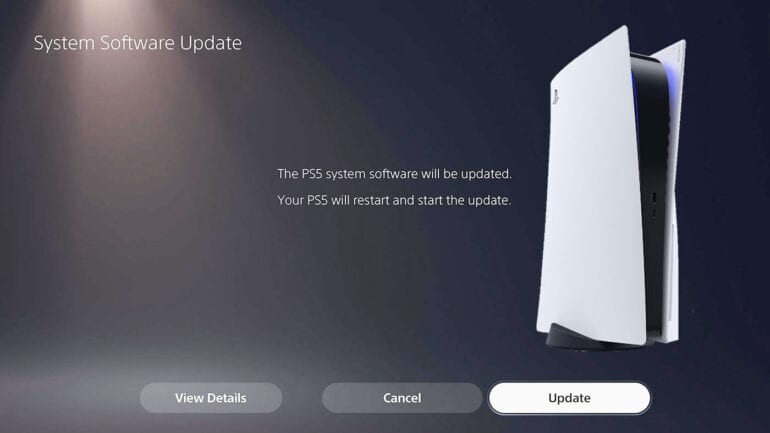
Если для системного программного обеспечения PS5 или игры FIFA 22 доступно какое-либо обновление, настоятельно рекомендуется установить его, прежде чем приступать к устранению этой проблемы. Это связано с тем, что многие исправления обновлений содержат исправления и улучшения, которые уже могут решить вашу проблему без каких-либо осложнений.
3. Перестройте базу данных PS5.
Восстановление базы данных PS5 помогло решить многочисленные проблемы с производительностью системы PS5, включая загрузку и запуск приложений/игр. Некоторые пользователи сообщили, что это решение проблемы сбоя / зависания FIFA 22. Вы можете попробовать его, если первый метод не сработал для вас.

Чтобы восстановить базу данных PS5, выполните следующие действия:
- Нажмите кнопку питания PS5, чтобы выключить ее. Обратите внимание, что индикатор питания будет мигать несколько секунд, а затем полностью погаснет, указывая на отключение системы.
- После выключения системы снова нажмите и удерживайте кнопку питания.
- Отпустите его после того, как услышите второй звуковой сигнал
- При первом нажатии прозвучит один звуковой сигнал, а через семь секунд еще один.
- Подключите контроллер с помощью USB-кабеля
- Нажмите кнопку PlayStation на контроллере
- Выбирать Восстановить базу данных вариант из списка.
- Следуйте инструкциям до завершения процесса и перезагрузите PS5.
Теперь запустите FIFA 22 и посмотрите, устранила ли это проблему или нет.
4. Освободите место в системном хранилище PS5.
Внутреннее системное хранилище PS5 может иметь проблемы с производительностью, если оно заполнено более чем на 90%. Рекомендуется оставлять не менее 10% полезного пространства свободным, чтобы поддерживать максимальную производительность системы. Для этого вам нужно удалить приложения/игры, которые вы редко используете или которые менее важны, или просто получить расширение внутренней памяти для PS5.
Чтобы узнать, как удалять приложения/игры на PS5, см. Способ №6.
5. Проверьте стабильность интернет-соединения
Нестабильное подключение к Интернету может вызвать некоторые проблемы с системой PS5 и привести к зависанию приложений/игр в тот или иной момент. Вот почему разумно проверить стабильность вашего интернет-соединения. Попробуйте включить и снова включить маршрутизатор и использовать подключение по локальной сети вместо WiFi и посмотреть, работает ли это для вас или нет.
6. Удалите и переустановите FIFA 22.
Один из хороших способов решить проблему сбоя / зависания FIFA 22 на PS5 — удалить и переустановить игру. Настоятельно рекомендуется повторно загрузить установочный файл и использовать для этой цели кабель локальной сети вместо WiFi. Это снижает вероятность нестабильности и прерывания соединения, поэтому вы можете быть уверены, что загруженный файл является неповрежденным и подлинным.
Чтобы удалить FIFA 22 с PS5, чтобы переустановить ее позже:
- Перейдите в «Настройки» > «Хранилище» > «Игры и приложения».
- Выбирать Удалить контент и выбрать ФИФА 22.
- Выбирать Удалить.
После завершения удаления игры мы рекомендуем перезагрузить PS5, прежде чем переустанавливать ее.
6. Избегайте перегрева PS5
Перегрев — одна из самых частых причин системных сбоев не только на PS5. Если ваша PS5 находится на жарком месте или внутри накопилось много пыли, возможно, она перегревается.
Чтобы решить эту проблему, очистите внутреннюю часть PS5 и поместите консоль в хорошо вентилируемое прохладное место.
7. Восстановление заводских настроек PS5.
Когда ничего не помогает, сброс PS5 до заводских настроек является последним средством. Вам лучше попробовать сначала с программным сбросом к заводским настройкам (опция № 6 в безопасном режиме), а затем посмотреть, работает ли он. Если нет, нет другого варианта, кроме как попробовать полный сброс, который сотрет все ваши данные на PS5 и переустановит новую копию системного программного обеспечения PS5.
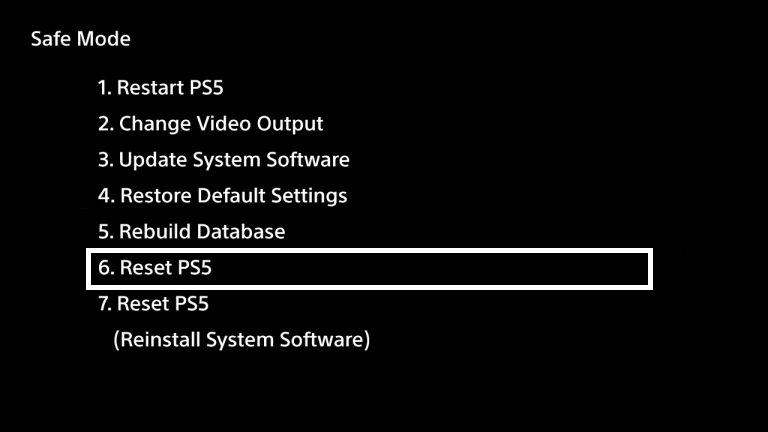
Для получения дополнительной информации о том, как восстановить заводские настройки PS5, посетите эта официальная страница.
Вывод
Мы надеемся, что эта статья предоставила вам эффективное решение проблемы сбоя/зависания FIFA 22 на PS5. Если у вас есть какое-либо другое решение, которое сработало для вас и не указано здесь, пожалуйста, сделайте нам одолжение и прокомментируйте ниже иллюстрацию этого решения.
FIFA 22 зависает/вылетает на PS5: часто задаваемые вопросы
Почему FIFA 22 вылетает на PS5?
Существует несколько причин сбоя FIFA 22 на PS5, включая поврежденную базу данных PS5 или системные файлы, поврежденный установочный файл FIFA 22 и полное системное хранилище PS5.
Должен ли я сбросить PS5 до заводских настроек, чтобы исправить проблему с зависанием FIFA 22?
Не всегда необходимо сбрасывать PS5 до заводских настроек, чтобы решить проблему с зависанием FIFA 22 на PS5. Сначала вы должны попробовать разные решения, и если они не работают, сброс настроек к заводским настройкам — это последнее средство.
Должен ли я выключить и снова включить PS5 или достаточно перезапустить?
Перезапуск не будет иметь тех же эффектов, что и цикл питания. Вот почему мы рекомендуем последнее, чтобы решить проблему сбоя / зависания FIFA 22 на PS5.



![Код ошибки PS5 [CE-100005-6] | Исправлено экспертами](https://exop.ru/wp-content/uploads/2022/10/ps5-error-ce-100005-6.jpg)


